このトピックでは、 EBSを追加または添付する方法について説明します。 (Elastic Block Storage)AWSインスタンスのボリューム。追加のEBSボリュームは、インスタンスのストレージスペースを補完します。 AWSインスタンスに接続されると、EBSボリュームはブロックデバイスになります 後でフォーマットしてマウントし、使用できるようにします。使用可能になると、ブロックデバイスは他のボリュームと同じようにアクセス可能になり、それによってAWSインスタンスのストレージスペースを補完します。 。これをどのように達成できるか見てみましょう。
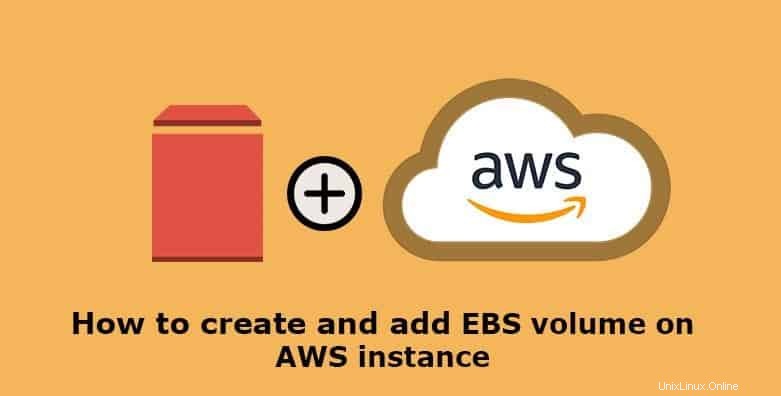
ステップ1:AWSインスタンスのアベイラビリティーゾーンを確認します
開始するには、AWSコンソールにログインし、EC2インスタンスのアベイラビリティーゾーンを確認します。この演習を成功させるには、EBSボリュームとAWSインスタンスが同じアベイラビリティーゾーンにある必要があります
このガイドのAWSインスタンスは、us-east-2cアベイラビリティーゾーンにあります。したがって、同じリージョンにEBSボリュームを作成する必要があります
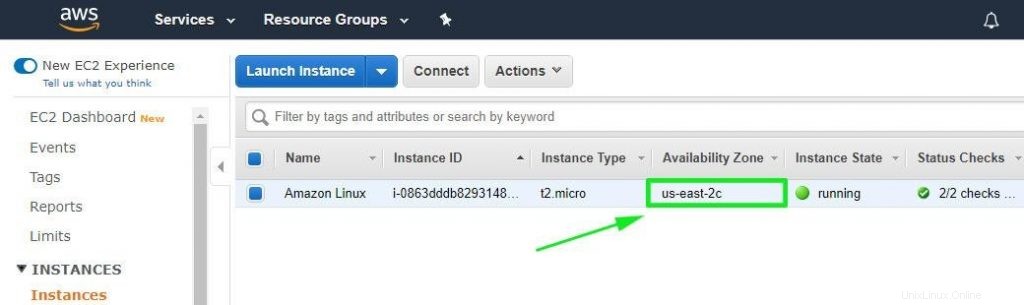
ステップ2:EBSボリュームを作成する
新しいボリュームを作成する前に、インスタンスで使用可能なブロックデバイスを確認してみましょう。コマンドを実行します:
#lsblk
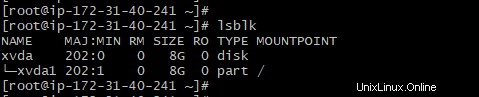
上記の出力から、単一のパーティションxvda1を持つブロックデバイスxvdaが1つしかないことがはっきりとわかります。より詳細な出力を取得するには、fdisk-lコマンドを実行します。
#fdisk -l </ pre>
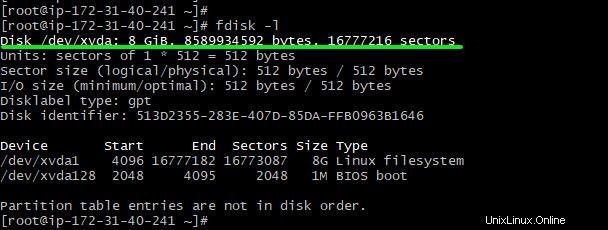
次に、新しいボリュームを追加しましょう。 AWSダッシュボードの左側のセクションで、「ボリューム」を見つけてクリックします Elastic Block Store の下の’オプション 示されているセクション。
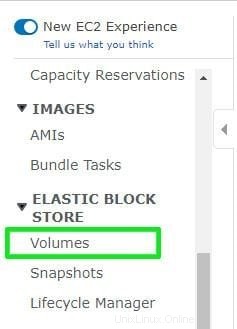
次のページに既存のボリュームが表示されます。このボリュームは、AWSEC2インスタンスの作成中に作成されました。
別のボリュームを追加するには、[ボリュームの作成]をクリックします ’ボタン
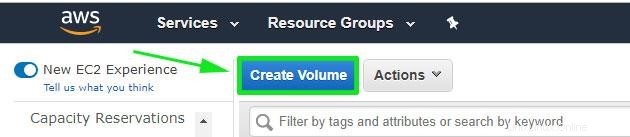
次のウィンドウでボリュームの詳細を入力します。
注: 作成するボリュームのアベイラビリティーゾーンがAWSインスタンスのアベイラビリティーゾーンと一致することを確認してください。この場合のアベイラビリティーゾーンは、 us-east-2c 。
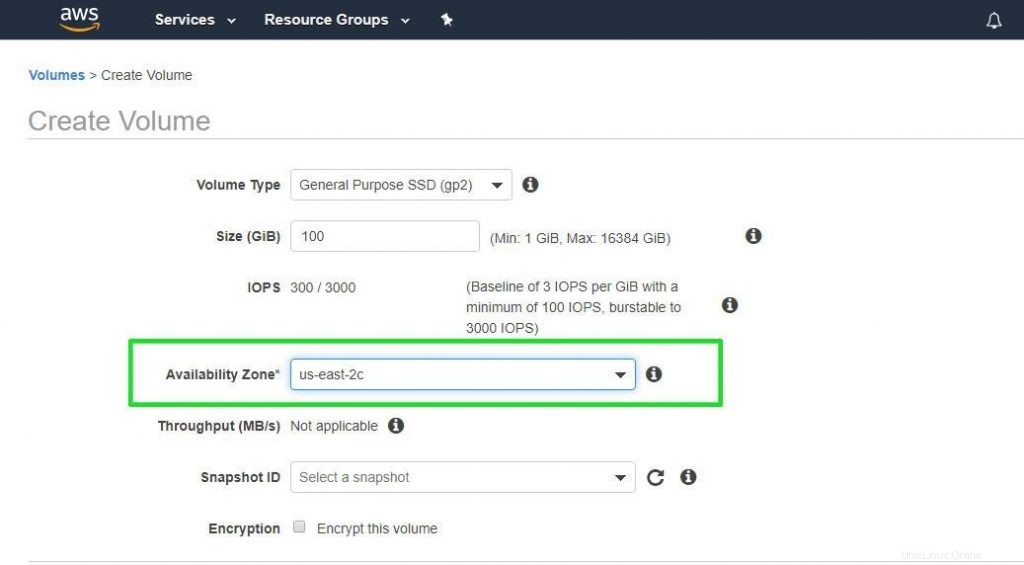
重要な詳細をすべて入力したら、[ボリュームの作成]をクリックします ’ボタン。
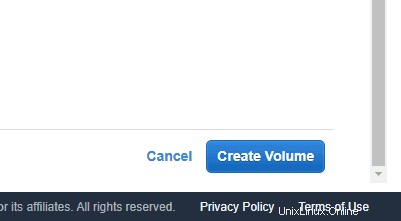
新しいボリュームが作成され、次のように表示されます
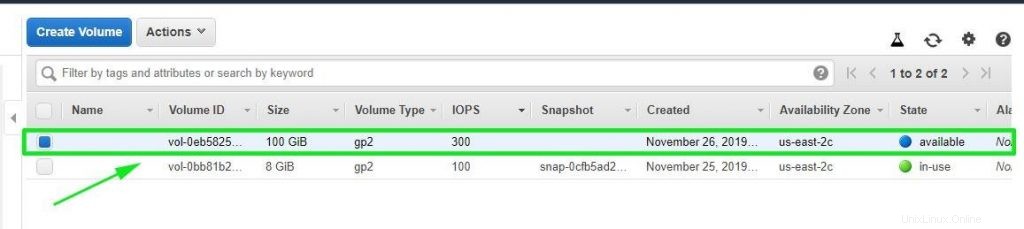
新しいボリュームの状態は「利用可能」として示されます 」であり、他のボリュームのように「使用中」ではありません。これは、AWSインスタンスにまだ関連付けられていないためです。
インスタンスの一部となるボリュームについては、[アクション]をクリックしてください 」ボタンをクリックし、「ボリュームを接続」をクリックします ’
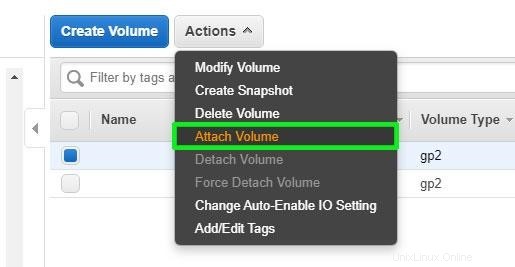
ポップアップダイアログで、それに応じて詳細を入力し、[添付]をクリックします ’
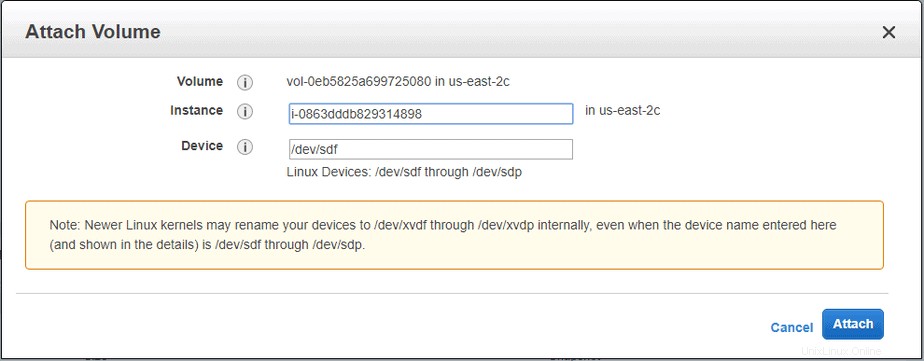
ボリュームに戻る。新しいボリュームのステータスを詳しく見ると、「利用可能」から「使用中」に変更されていることがわかります。 ’。これは、ボリュームが統合され、ec2インスタンスの一部になったことを意味します。
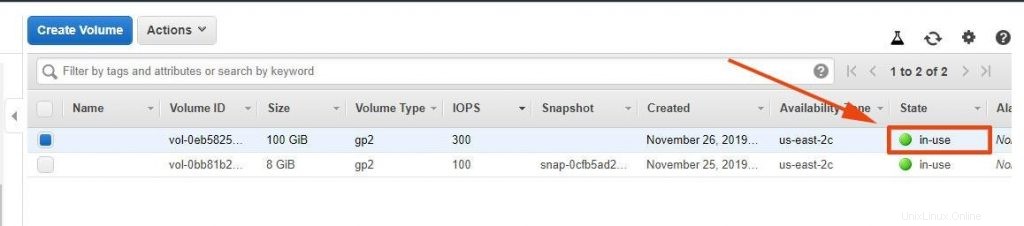
ブロックボリュームの存在を確認するには、 lsblkを実行します コマンド
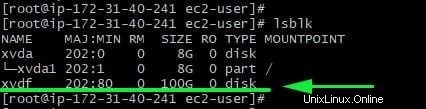
これは、 fdisk -lを使用して確認することもできます コマンド
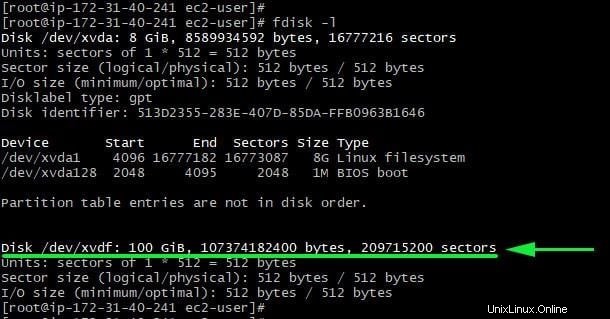
ステップ3:新しく追加されたEBSボリュームのマウント
この時点まで、EBSボリュームを正常に作成してインスタンスに追加することができました。ただし、ボリューム上のデータにアクセスしたり、データを保存したりすることはできません。実際、ボリュームは空であり、次のコマンドを使用してこれを確認できます:
#file -x / dev / xvdf

出力/dev/ xvdf:データは、ブロックボリュームが空であることを示しています。
ブロックボリュームにアクセスして使用できるようにするには、ブロックボリュームをAWSインスタンスにマウントする必要があります。
ただし、最初に、図のようにパーティションテーブルを作成する必要があります。
#fdisk / dev / xvdf
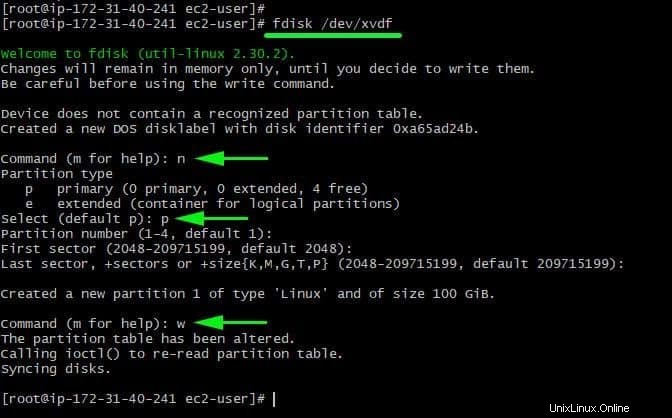
パーティションテーブルを作成したら、partprobeコマンドを使用して変更を加えてカーネルを更新する必要があります
#partprobe / dev / xvdf

次に、パーティションをマウントする前にフォーマットする必要があります。
#mkfs / dev / xvdf -t ext4
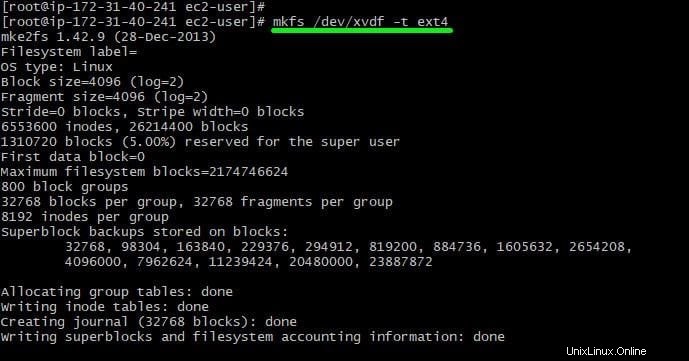
ボリュームをマウントするには、まずマウントポイントを作成します。この場合は/new_storageを使用していますが、自由に呼んでください。
#mkdir / new_storage次に、図のようにボリュームをマウントします
#mount / dev / xvdf / new_storage

ボリュームのディスク使用量を確認するには、次のコマンドを実行します。
#df -Th / new_storage

これで、ボリュームに移動して、図のようにファイルを作成できます
#cd / new_storage#touch file1.txt file2.txt file3.txt
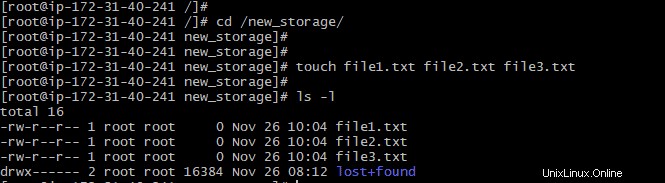
これで、その日のトピックは終わりです。 AWSでEBSボリュームを快適に作成および追加できることを願っています。ご不明な点やご不明な点がございましたら、お気軽にお問い合わせください。
Linux